怎么在学校安装无线路由器(校园网如何安装和使用路由器)
一、怎么在学校安装无线路由器
随便开一台教室的台式机,点 开始 运行 输入 CMD 在DOS窗口输入 ipconfig /all 查看ip 网关 dns 等信息 为了避免和教室其他机器IP冲突,不要采用你看到的IP,应该偏离一下,比如你看到的IP最后一位是100,教室计算是50台,你的IP最后一位就用151以后的 网关DNS照抄,设置到无线路由里面就OK 先用你的本本或者教室里的电脑连接网线 自动获取地址后 开始运行中 输入 ipconfig /all 查看ip 网关 dns 然后接路由器设置就成了 如果还没有购买路由器的话推荐给你腾达的W311R,里面带张安装光盘,用光盘一键安装设置网路就好了。
二、校园网如何安装和使用路由器
高校的校园网默认情况下不允许安装路由器,可以使用拨号器解除限制。
设置/步骤
1、网络线连接到路由器的WAN口,路由器LAN口用网线连接电脑。
电脑打开浏览器,在地址栏输入192.168.1.1,然后按回车。

2、在弹出的窗口中输入路由器账号与密码。
确定后进入设置窗口。
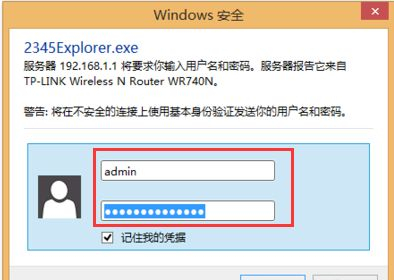
3、在左侧单击“网络参数”。
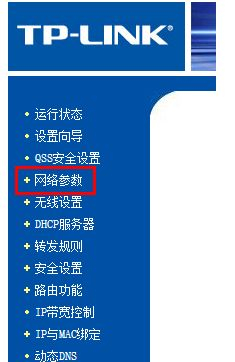
4、弹出窗口后, 打开”校园宽带拨号“软件。
输入电信密码与账号。
在软件的右下角一定要选择“3.00版2”。

5、然后选择复制按钮。
如图。
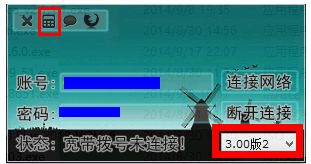
6、进入路由器的设置窗口,在上网账号栏里按住Ctrl+V将复制的账号粘贴到上网账号栏里。
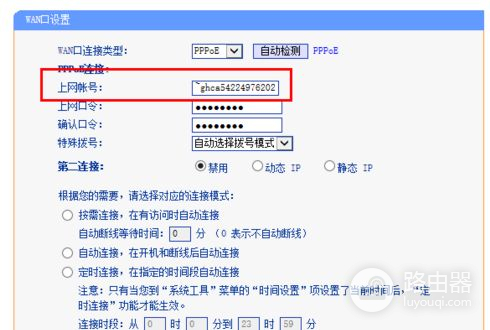
7、上网的口令是电信账号的密码。
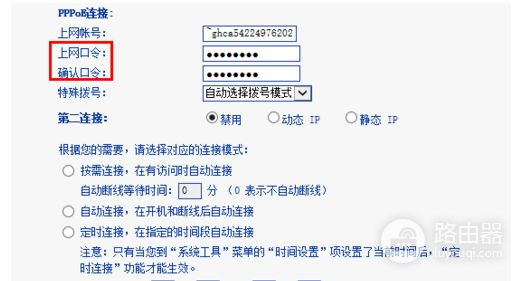
8、设置完成后点击连接,最后点击保存,重启路由器后就可以使用路由器进行上网了。
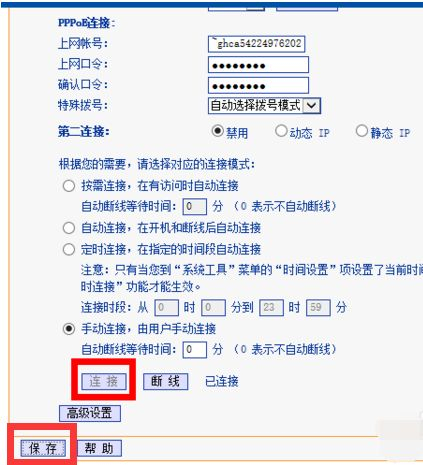
还可以在路由器里面设置无线的SSID名称和WIFI密码,这样手机也可以通过连接无线路由器进行上网了。
三、如何安装无线路由器
路由器的安装和设置如下:
1.首先连接线路,可以参考下图

2.线路连接完毕后,打开浏览器输入路由器的管理地址和管理密码然后进入路由器后台(具体路由器的登录地址和登录密码可以参考说明书或者是路由器背面的标签)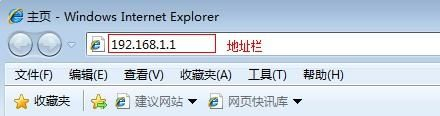
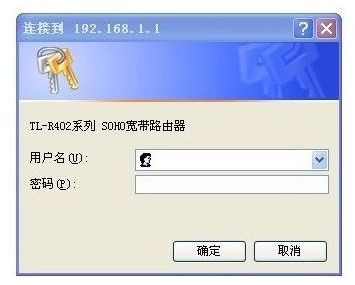
3.登录后台后选择快速设置,然后点击下一步

4.选择上网方式,通常ADSL用户则选择第一项PPPoE,如果用的是其他的网络服务商则根据实际情况选择下面两项,如果不知道该怎么选择的话,直接选择第一项自动选择即可,方便新手操作,选完点击下一步;

5.输入从网络服务商申请到的账号和密码,输入完成后直接下一步;
6.设置wifi密码,尽量字母数字组合比较复杂一点不容易被蹭网。
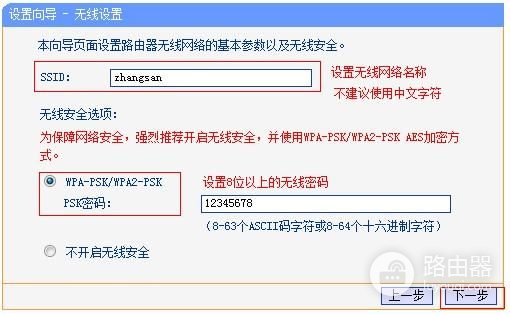
7.输入正确后会提示是否重启路由器,选择是确认重启路由器,重新启动路由器后即可正常上网。













